
手机电脑无缝互通,ColorOS 12的跨屏互联玩法
一直以来在不同系统与平台设备之间的互联互通都是颇为麻烦,跨平台的操控设备,文件互通,屏幕互动都需要折腾一番。针对小伙伴们的需求,各个手机厂商都为此做出了不少设计与优化。OPPO品牌自然也不例外,在ColoroOS 12系统中,通过全新设计的“跨屏互联”功能为我们带来了更为便捷的整体体验。

在ColoroOS 12系统选项中,连接与共享项目中,增加了跨屏互联的选项。
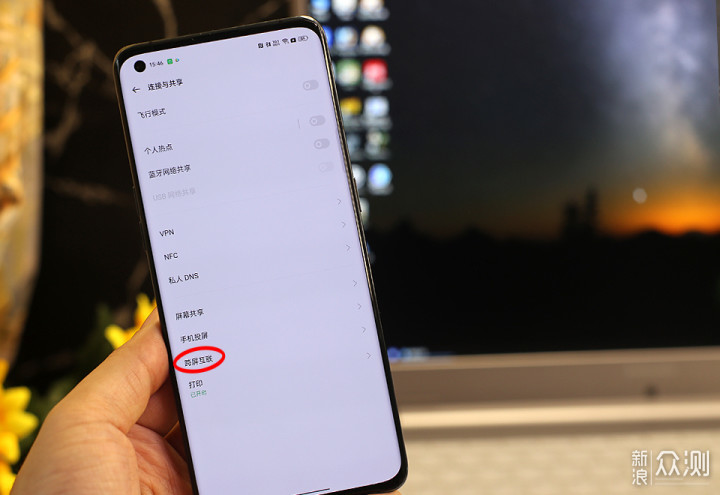
我们需要开启手机端和电脑端的蓝牙功能,同时还需要手机和电脑处于同一个WIFI覆盖范围内,通过搜索即可找到设备。
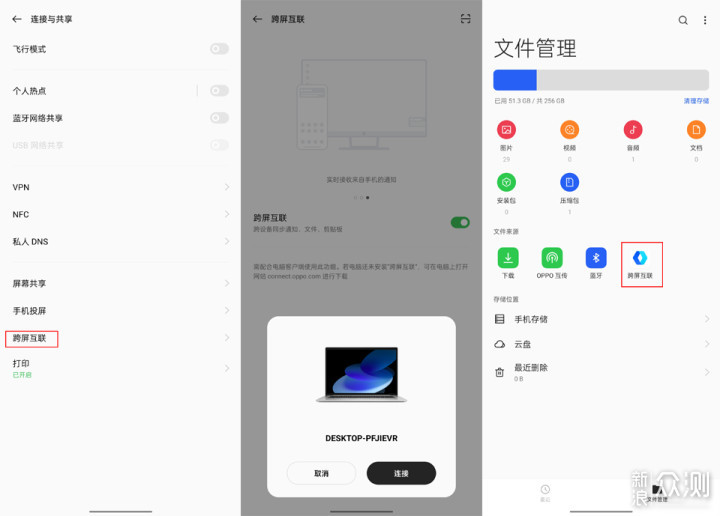
电脑端需要我们提前下载与安装跨屏互联这个程序,目前支持WIN10系统,在XP这类老版本系统中是无法使用的。电脑和手机互相搜索成功的情况下,在手机端点击“允许”按钮就能实现投屏。如果电脑和手机无法被自动搜索,也可以通过手机选项中的扫描功能直接扫码实现配对联机。
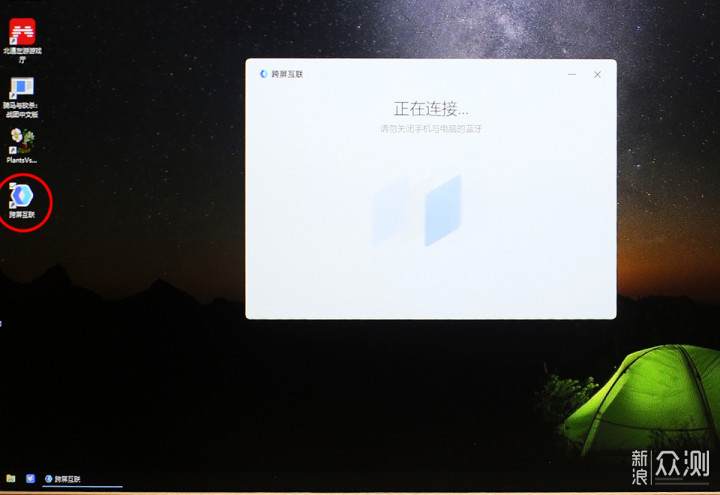
联机成功后的画面,会在电脑屏幕上出现一个和手机显示画面完全一样的窗口。我们可以通过鼠标直接在这个窗口内进行点击以及操作。
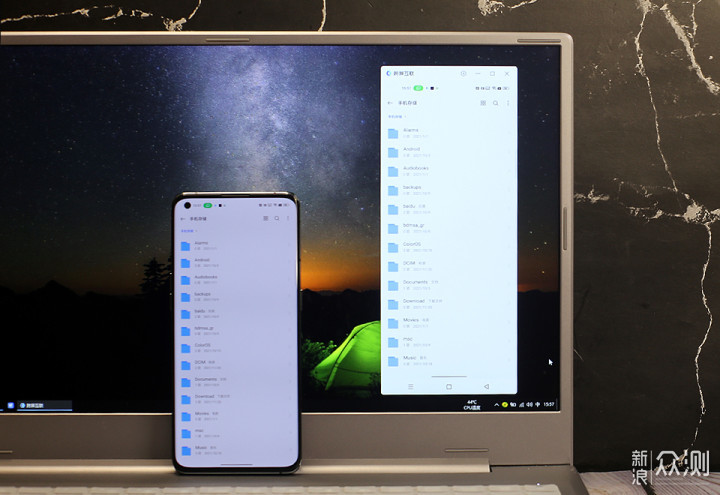
投屏小窗口旁边还带有设置按钮,点开后可以针对连接质量和内容同步等功能进行设置。如果电脑屏幕不支持触控操作的话,我们可以通过鼠标指针对投屏窗口实施点选、滑动和长按等操作,反应是否流畅取决于网络环境,如果出现延迟卡顿问题,可以适当降低画质。
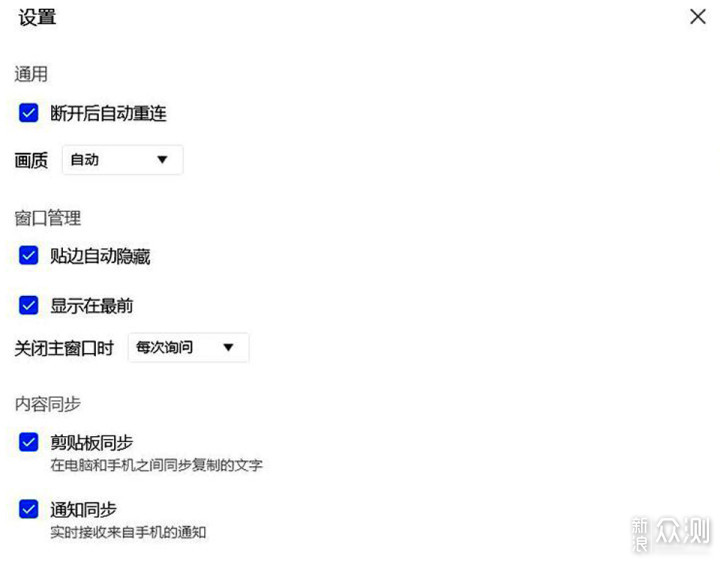
我们可以按照家里的WIFI质量进行自定义设置,我自己使用了一款质量较好的WIFI6路由器,我使用跨屏互联玩法时,时间延迟低至0.06秒到0.09秒水平,可以说非常之低,在日常使用来说几乎感受不到画面延迟。
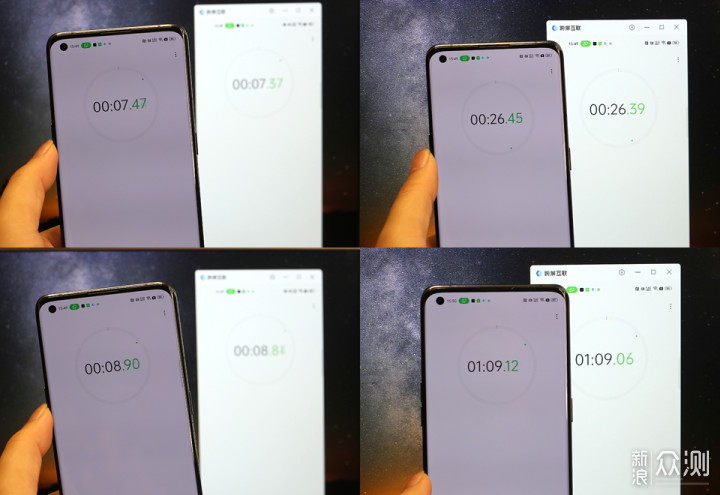
玩法上来看,可以实现手机端和PC端屏幕同步视频播放,选择较低分辨率画质时可以完全无卡顿延迟感。

也可以在手机端玩玩游戏,画面被同步到大尺寸的电脑屏幕上,显得更震撼

还可以实现信息数据的复制粘贴,比如直接在电脑上把手机端打开的内容进行复制粘贴以及拖动到电脑上,实现信息无缝连接拷贝。也能在电脑端开启手机上的各种APP或者文件直接通过键盘鼠标进行编辑,结合方便的复制粘贴功能,轻松实现各种文本编辑类工作,实现更高效的办公辅助体验。
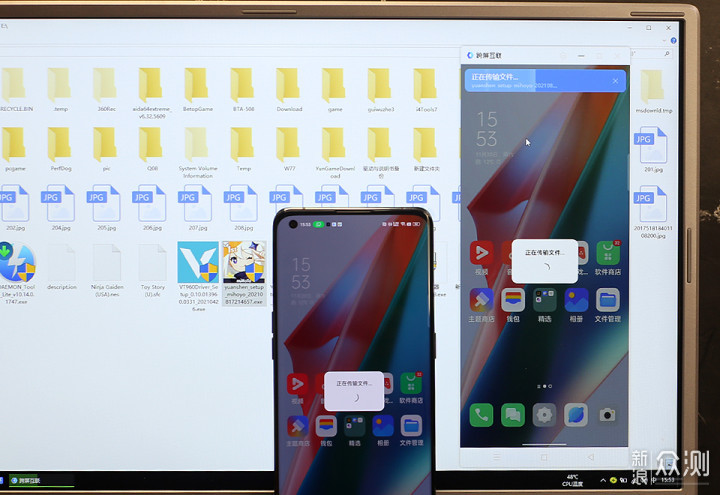
在手机端,我们可以打开文件管理器,直接对文件进行拖拽粘贴等管理,手机端的文件管理器中增加了一个跨屏互联的文件来源,方便在其中找到从电脑端来的文件,进行移动,编辑,复制等操作。
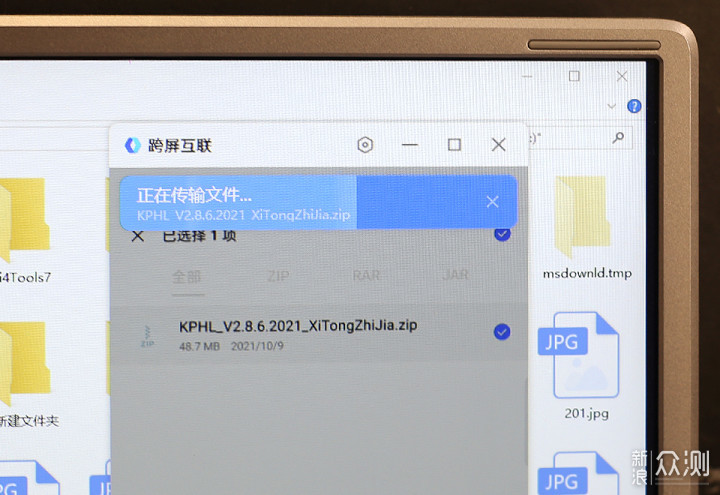
除此之外,在跨屏互联的状态下,电脑端右下角会带有手机端的实时信息提醒功能,短信,电话,信息等内容,让我们不会错过重要信息。此外还可以电脑端输入法共享、照片同步显示等玩法,对于办公效率的提升十分明显,文件的传输与下载无需通过第三方软件的查询与转发,并且文件的发送也异常高速,200MB大小的文件基本上秒传输,响应速度可谓非常的迅速。总体来说,ColorOS 12的跨屏互联设计具有极其不俗的整体表现,喜欢的小伙伴不妨也亲身体验一番吧。